PPT使用单页滚动文本框演示长文本的操作方法
您还在为PPT演示长文本犯愁吗?php小编柚子带来PPT单页滚动文本框操作指南,助您轻松解决问题。赶快继续阅读,了解详细使用方法,让您的PPT演示更专业高效!
滚动文本框的调出方法如图所示,微软默认禁用了。
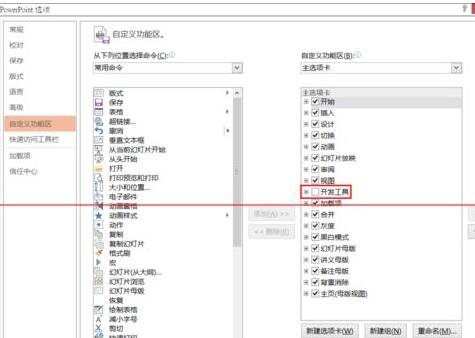
切换到【开发工具】选项卡,选择【控件组】中的第二个——文本框。
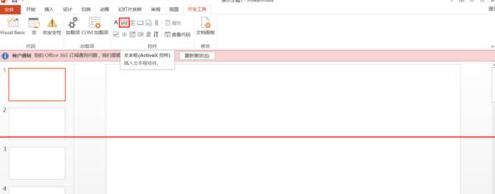
在幻灯片中绘制文本框。
鼠标右键——属性表,更改ScrollBars为2 - fmScrollBarsVertical,即第3项垂直滚动条。
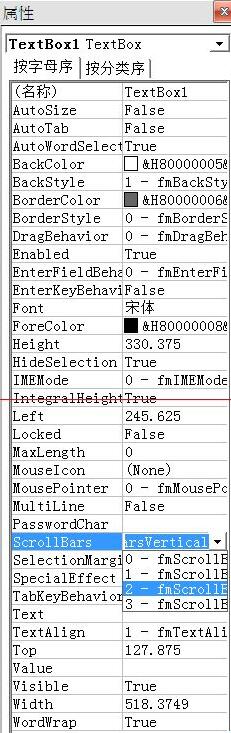
小提示:ScrollBars滚动条中的各项有必要说明一下。
0-fmScrollBarsNone 无滚动条
1-fmScrollBarsHorizontal 水平滚动条
2-fmScrollBarsVertical 垂直滚动条
3-fmScrollBarsboth 水平和垂直滚动条
另外,如果我们在MultiLine中选择False,那么滚动条就不能选择垂直,而只能选择水平。
更改MultiLine为True,即多行文本。
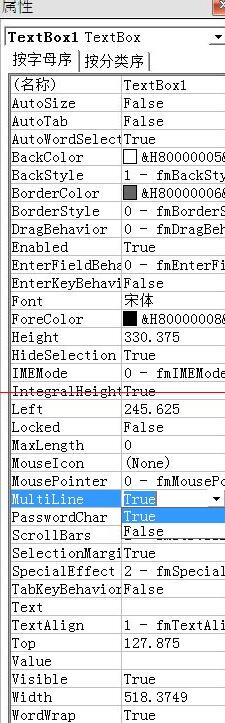
关闭属性框,在文本框上右键,选择【文本框对象】——编辑。
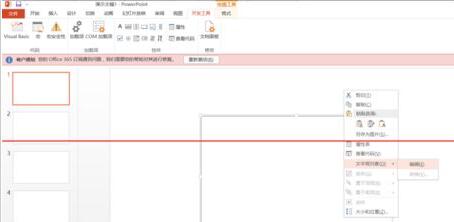
输入长文本,换行按Shift Enter键,字体太小,按Alt Enter键调出属性表,在Fonts中更改字体名称与字体大小。
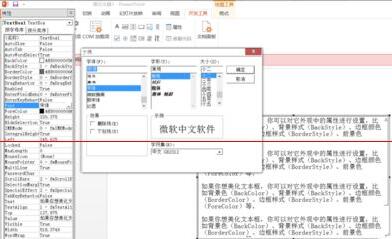
放映幻灯片,你就可以看到滚动条了。
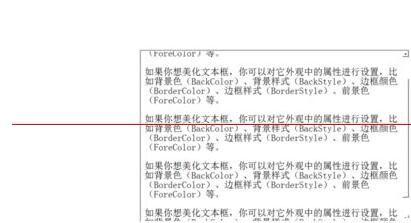
以上是PPT使用单页滚动文本框演示长文本的操作方法的详细内容。更多信息请关注PHP中文网其他相关文章!

热AI工具

Undresser.AI Undress
人工智能驱动的应用程序,用于创建逼真的裸体照片

AI Clothes Remover
用于从照片中去除衣服的在线人工智能工具。

Undress AI Tool
免费脱衣服图片

Clothoff.io
AI脱衣机

AI Hentai Generator
免费生成ai无尽的。

热门文章

热工具

记事本++7.3.1
好用且免费的代码编辑器

SublimeText3汉化版
中文版,非常好用

禅工作室 13.0.1
功能强大的PHP集成开发环境

Dreamweaver CS6
视觉化网页开发工具

SublimeText3 Mac版
神级代码编辑软件(SublimeText3)
 您的计算器应用程序可以用Microsoft Excel取代
Mar 06, 2025 am 06:01 AM
您的计算器应用程序可以用Microsoft Excel取代
Mar 06, 2025 am 06:01 AM
抛弃计算器:为什么以及如何使用Excel进行所有计算 我已经很久没有碰到一个计算器了。 为什么?因为Microsoft Excel可以轻松处理我的所有计算,并且可以为您做同样的事情。 为什么Excel胜过计算器 尽管
 不要在Word中创建表:使用Excel代替
Mar 06, 2025 am 03:04 AM
不要在Word中创建表:使用Excel代替
Mar 06, 2025 am 03:04 AM
在Word中创建表格虽然有所改进,但仍然很麻烦,有时会带来更多问题。这就是为什么你应该始终在Microsoft Excel中创建表格的原因。 为什么在Excel中创建表格更好? 简而言之,Word是文字处理器,而Excel是数据处理器。因此,Word并非为最佳表格创建而构建,而它的同类产品Excel却是。 以下只是一些在Excel中创建表格比使用Microsoft Word更好的原因: 尽管令人惊讶的是,你可以在Microsoft Word表格中使用许多类似Excel的功能,但在Excel中你
 如何减少excel图表中的条形和列之间的差距(以及为什么)
Mar 08, 2025 am 03:01 AM
如何减少excel图表中的条形和列之间的差距(以及为什么)
Mar 08, 2025 am 03:01 AM
增强您的Excel图表:减少条形和列之间的差距 在图表中视觉显示数据可显着提高电子表格的可读性。 Excel在Chart Creation上表现出色,但其广泛的菜单可以掩盖简单而强大的功能,Suc
 您今天可以在Excel中做的5件事,您无法在12个月前完成
Mar 22, 2025 am 03:03 AM
您今天可以在Excel中做的5件事,您无法在12个月前完成
Mar 22, 2025 am 03:03 AM
Excel 网页版功能增强,提升效率!虽然 Excel 桌面版功能更强大,但网页版在过去一年中也得到了显着改进。本文将重点介绍五个关键提升: 轻松插入行和列: 在 Excel 网页版中,只需将鼠标悬停在行或列标题上,点击出现的“ ”号即可插入新行或列。无需再使用容易混淆的右键菜单“插入”功能。此方法更快捷,新插入的行或列会继承相邻单元格的格式。 导出为 CSV 文件: 现在,Excel 网页版支持将工作表导出为 CSV 文件,方便数据传输和与其他软件兼容。点击“文件”>“导出
 如何在Excel中使用平均值和平均功能
Mar 07, 2025 am 06:03 AM
如何在Excel中使用平均值和平均功能
Mar 07, 2025 am 06:03 AM
Excel 的 AVERAGEIF 和 AVERAGEIFS 函数速览 Excel 的 AVERAGEIF 和 AVERAGEIFS 函数可用于计算数据集的平均值。然而,与更简单的 AVERAGE 函数不同的是,它们能够在计算中包含或排除特定值。 如何使用 Excel 中的 AVERAGEIF 函数 Excel 的 AVERAGEIF 函数允许您根据设置的单个条件计算已过滤的数据集的平均值。 AVERAGEIF 函数语法 AVERAGEIF 函数包含三个参数: =AVERAGEIF(x,y,z)
 Microsoft Excel键盘快捷键:可打印备忘单
Mar 14, 2025 am 12:06 AM
Microsoft Excel键盘快捷键:可打印备忘单
Mar 14, 2025 am 12:06 AM
Microsoft Excel提供这些基本键盘快捷键! 该备忘单可快速访问最常用的命令,从而节省了宝贵的时间和精力。 它涵盖了必需的关键组合,糊状特殊功能,工作布
 如何在Excel中使用Lambda创建自己的功能
Mar 21, 2025 am 03:08 AM
如何在Excel中使用Lambda创建自己的功能
Mar 21, 2025 am 03:08 AM
Excel 的 LAMBDA 函数:创建自定义函数的简易指南 在 Excel 引入 LAMBDA 函数之前,创建自定义函数需要 VBA 或宏。现在,借助 LAMBDA,您可以使用熟悉的 Excel 语法轻松实现。本指南将逐步指导您如何使用 LAMBDA 函数。 建议您按顺序阅读本指南各部分,先了解语法和简单的示例,再学习实际应用。 LAMBDA 函数适用于 Microsoft 365 (Windows 和 Mac)、Excel 2024 (Windows 和 Mac) 和 Excel 网页版。E







